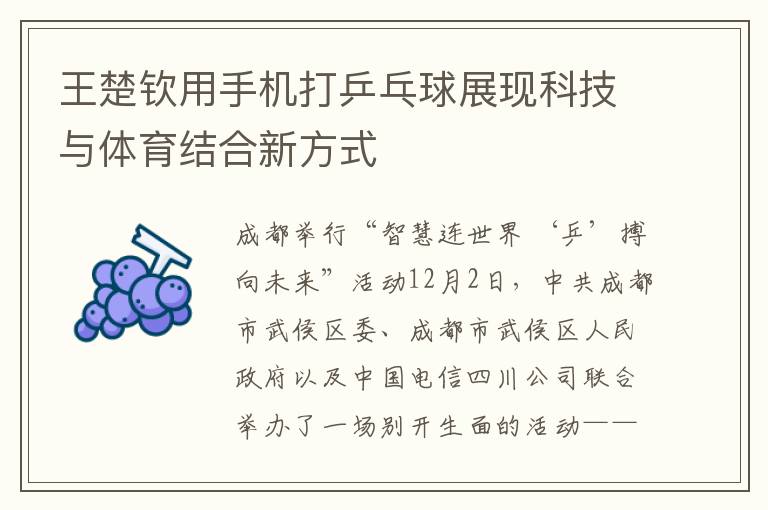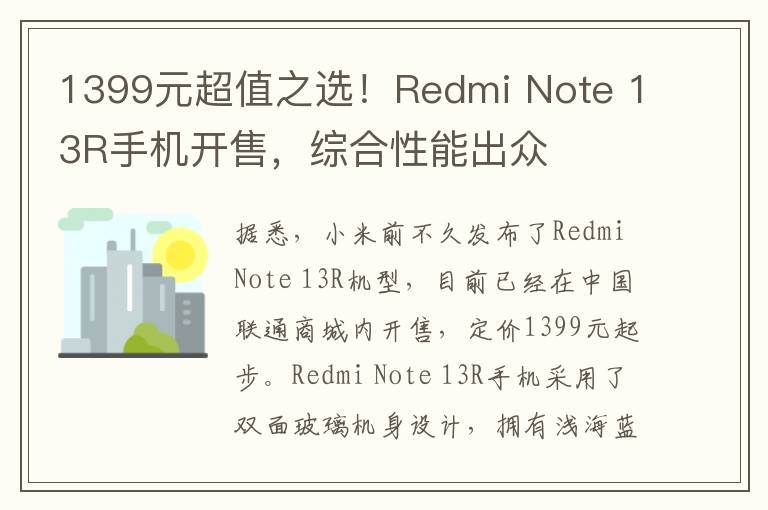很多人都说 iOS 不支持双开或者多开 App 很难受,其实吧,只要肯折腾肯定是有办法的。
先说缺点:
1. 小而美自己暂时搞定不了,所以为了小而美双开来看这个教程的可能要失望了。
2. 部分 App 会检查 Bundle ID ,这个教程会更改 App 的 Bundle ID ,因此可能会导致 App 不能正常使用。
3. 需要有电脑
4. 免费的账户有数量限制,免费的开发者账户限制三个 ipa
5. 每 7 天都需要重新签名,当然程序会自动在后台工作
需要的工具:
1. 电脑一台, 或者 Mac 电脑都可以
2. Apple ID 一个或者多个
3. iOS 设备
第一步 获取需要多开的 ipa 文件
这一步需要使用到旧版本 iTunes 或者 iMazing 软件下载好需要多开 App 的 ipa 文件,建议从 iTunes 下载, IPA 文件比较完整, iMazing 有的时候下载的 ipa 没有账号签名,安装以后打开闪退。 macOS 的用户可以下载 Apple Configurator 2 ,覆盖安装 App 的时候,从临时目录提取 IPA 即可
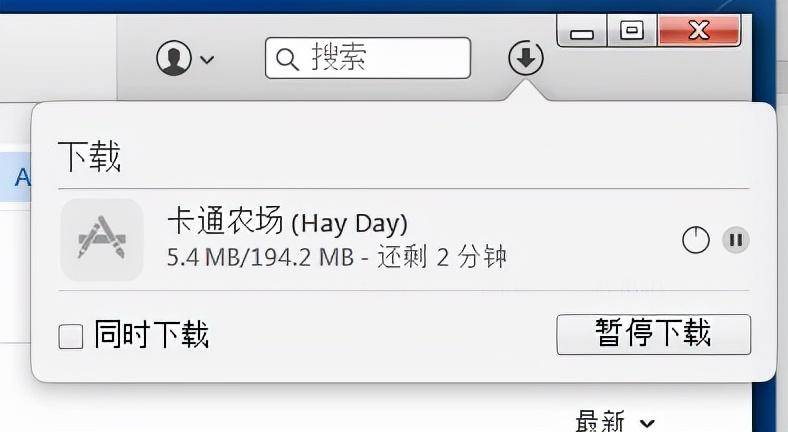
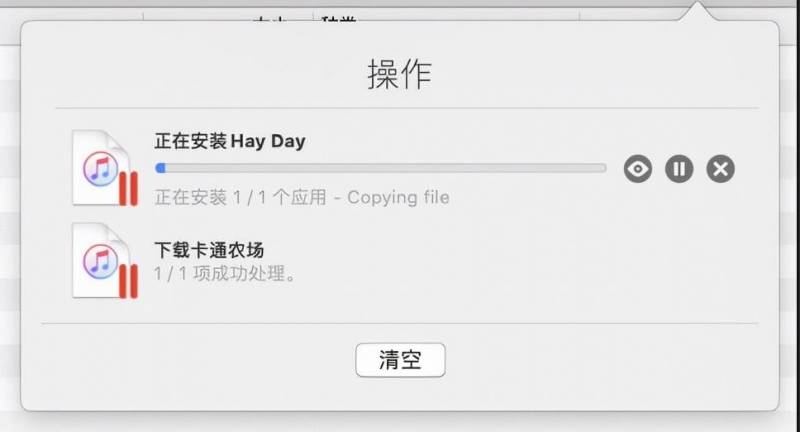
第二步 敲壳
因为 App Store 中的 ipa 是由 Apple 对整个程序包加了一个外壳并且进行了签名保护,所以必须要敲壳以后才可以进行重新签名。如果没有越狱的手机只能去网上找资源或者能下载到的我可以帮你敲壳。
这一步是整个教程中的第一个难点,因为这一步需要一台越狱的设备或者电脑上将 ipa 敲壳,如果已经有敲壳好的 IPA 文件,比如去越狱商店下载的 ipa 都是已经敲壳的,可以直接跳过这一步。
1 先将 ipa 文件安装到手机中,可以使用 或者爱思助手等。
2 使用 Cydia 或同类型商店安装 Cracker+ 敲壳工具
3 打开 Cracker+ 选择 Settings 选项卡,打开 Cracker Hook 和 Fakesign IPA File 两个选项
4 选择需要敲壳的那个 App ,点击开始,插件会自动开始敲壳,并且期间会运行这个 App ,所以要保证这个 App 可以在手机中正常打开。
5. 完成敲壳后,会提示存储的路径,你可以使用电脑上的爱思助手或者 读取到这个文件把它复制到电脑中备用,前提是需要安装 AFC2 这个插件。如果是 macOS 系统可以直接在手机使用 Filza 找到上述的目录,然后用 发送到电脑上即可。
第三步 安装 AltStore
先进入 AltStore 的官方网站( altstore.io )下载最新版的 AltStore Server ,并在电脑上安装 AltStore Server 。
电脑安装 需要安装 控制面板、 (非 Store 中的版本)
macOS 需要安装邮件扩展,需要打开系统自带的邮件 App ,选择偏好设置 - 管理插件启用 AltStore 插件即可
电脑上安装好 后,是用数据线将 iOS 设备和电脑连接。手机上点击信任后,选择 的 ,选择连接的 iOS 设备后开始安装 手机版,这里需要输入 Apple ID 。可以输入自己常用的,如果不放心可以单独注册一个 Apple ID 用来实现重签名。
安装好 Altstore 以后,在 iOS 设备的设置中信任当自己的开发者账号,就可以启动 altstore 了。
第四步 将敲壳好的 IPA 文件拷贝到 iOS 设备中
我本来认为这一步是很简单一步,因为只是拷贝个文件,这个能有什么复杂的呢。经过我的实践发现还是有些复杂的。以为我想用 Mac 上的 AirDrop 不就能轻松的将文件发送到 iOS 设备了么,结果发现能发送但是无法保存。
所以我找到了一个办法来替代它,就是使用 SMB 共享文件夹, 电脑中用的比较多了, macOS 也是支持的。
打开 iOS 自带的文件 App ,点击右上角的。。。选择 连接到服务器 输入你的电脑的 ip 地址,用户名是电脑的用户名,密码就是电脑的开机密码,如果没有设置密码可以试一下用户名: guest 密码空着就行,能连接上以后选择你已经敲壳的 IPA 文件,长按选择移动,不要选择复制,因为在 macOS 和 iOS
的文件系统逻辑中,复制只是在当前的目录复制一份这个文件,可以理解成拷贝一个副本。移动才是选择一个目录并且把它复制过去。
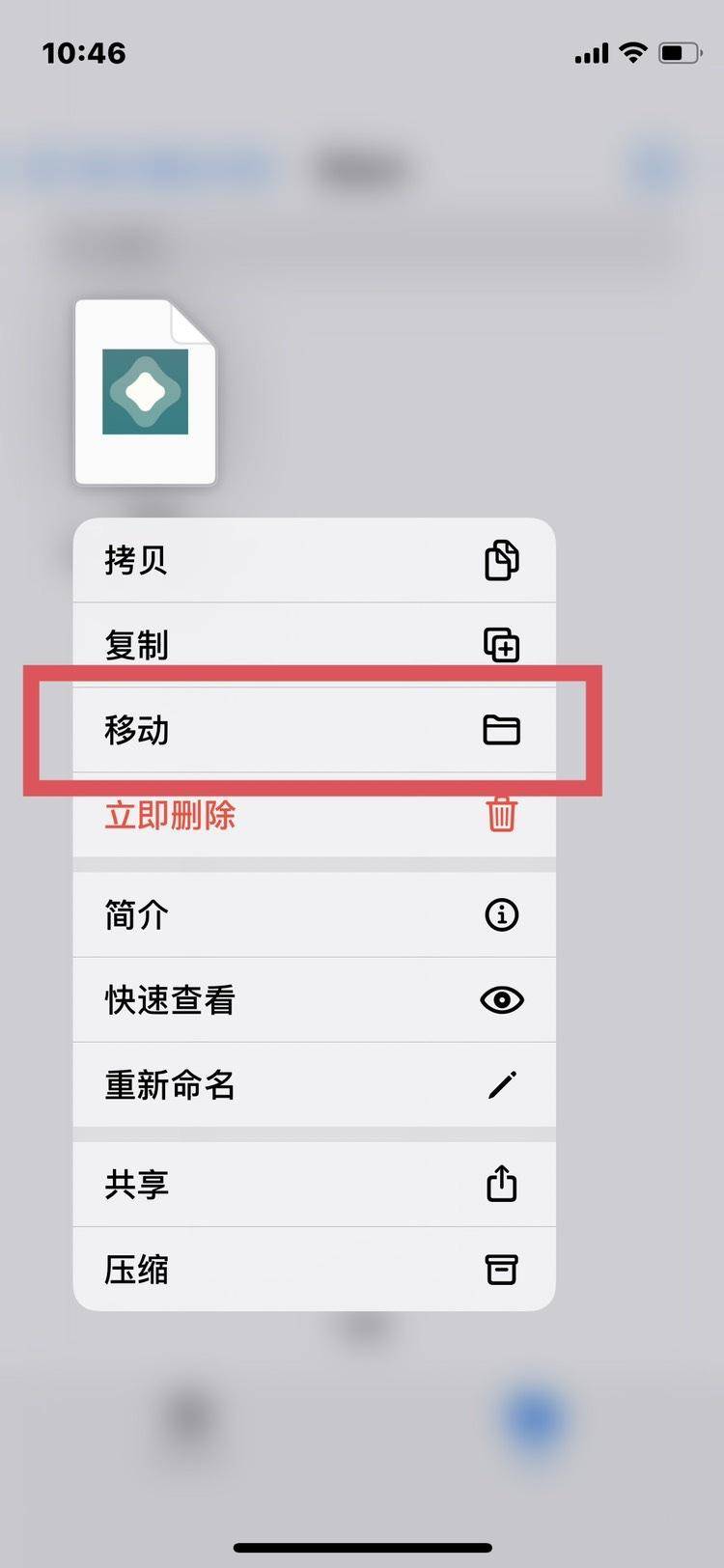
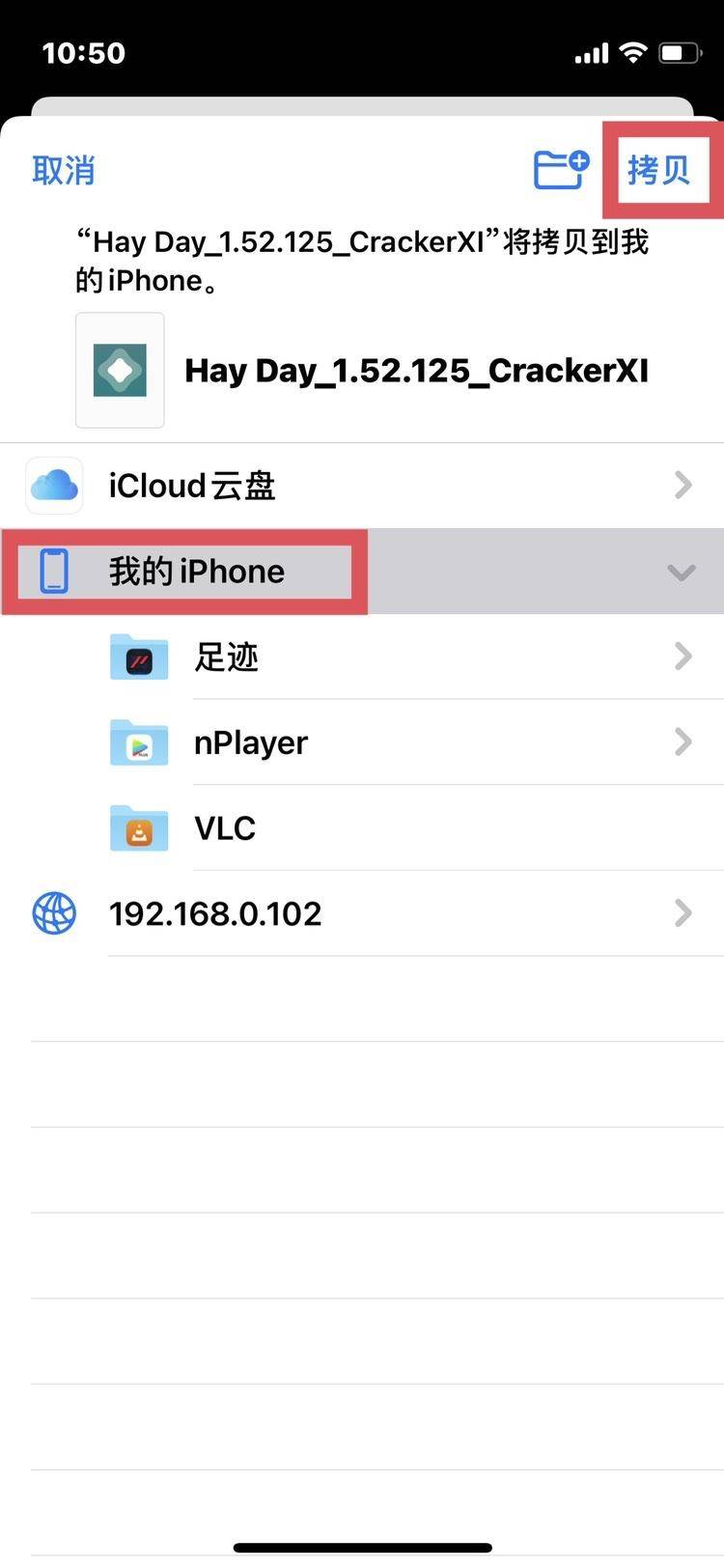
我们把敲壳以后的 IPA 存储到 iPhone 以后就可以继续下一步了
除了这个方法还可以用 U 盘,不过 iPhone 现在仍然使用的是 Lightning 接口,还需要单独购买转换器,这个就有些得不偿失了,不过有配件的可以用配件和 U 盘,简单粗暴解决传输的问题。
第五步 重签名
点击 AltStore 的左上角的 + 选择 IPA 文件, Altstore 就会自动开始操作了,等待它慢慢工作就行了,操作的速度取决于你的 IPA 文件大小,如果文件非常大的话,那就很慢很慢了,需要耐心等待。
重签名期间让 iOS 设备不要锁屏,不然会导致签名中断。
如果没有任何错误信息或者提示,就可以返回桌面打开双开的 App 了,就能愉快的在 iOS 平台享受双开或者多开 App 的快乐了
注意每 7 天需要重新续签一下,当然 可以在后台自动完成这个任务,但是要注意电脑得打开,并且在同一个 Wi-Fi 下才行
多开 App 的实现方法
上面的步骤是实现了双开 App ,接下来的教程就是三开,先说下原理吧, iOS 是靠 IPA 的 Bundle ID 来判断是否是同一个 App 的,所以我们只需要把 Bundle ID 修改了就能实现多开了。
到多开的教程了。首先先说一下 Apple 的免费开发者账户是只能在 7 天内同时签名 3 个 App 的,但是 AltStore 自己占用了一个,所以一个账号只能签名 2 个 App 了,如果想要实现特别多的 App 同时用,那你只能申请多个免费的 Apple 开发者账号了(就是 Apple ID )。理论上你的多开 App 数量是: 2*n(n≥1)
回到砸壳以后的文件已经在电脑里了,想要实现多开 / 新旧版本共存,我们需要修改一下 IPA 文件的信息。
1. 将 IPA 解压(可以先把 IPA 文件的后缀改成 zip )
2. 打开 ( 那个 App 的名称 ).app 找到 info.plist ,可以用记事本打开也可以用第三方 plist 工具,比如爱思助手里就能打开 plist , macOS 用户可以使用 Xcode 自带的工具直接打开并且编辑。
3. 找到 的值 com.xxxxx.xxxx ,并在这个 com. 后面随意修改一下,加点数字或者字母都可以,不能是非英文字符就可以了,保存。小提示:建议把 对应的值也修改掉,因为这个是在手机桌面上的显示的名称,多开以后名字都一样的话真的很难分辨,所以在这里一并修改了还是更方便一些的
4. 将 plist 保存好,并重新把 IPA 文件打包修改后缀名为 .ipa 即可
5. 回到上面的第四步,把修改后 IPA 文件存到 iOS 设备上,然后重签名即可实现多开
问答
问题 1: 为什么小而美就不能重签名实现双开或者多开??
回答:我尝试过敲壳并且重新签名,但是无法签名成功,提示 ipa 是加密的,无法签名,所以我也没办法。找找其他的方案吧
问题 2: 我如果不对 ipa 敲壳,直接使用 AltStore 进行签名安装会怎么样
回答:虽然可以正常签名并且安装,不过 App 无法打开,点开后黑屏并且立刻闪退
问题 3: 我直接在越狱的 iPhone 中的 App Store 下载好 App 进行敲壳,能行吗?
回答:确实可以,不过自从 iOS9 开始 Apple 启动了应用分割技术,就是这个 ipa 文件只适用于某一个特定屏幕尺寸的 iOS 设备。所以会出现虽然敲壳以后,但是无法安装在其他设备中的情况。因此还是建议直接用电脑下载好完整版的 ipa ,这样就能大概率避免这个问题了。
问题 4: 我不喜欢 AltStore 能不能用别的软件签名
回答:当然可以,不一定非要用 ,也可以用爱思助手等软件进行签名。 的优势是可以只用手机就重新签名了,不需要每次签名后重新安装 ipa 这个繁琐的过程。
问题 5: 既然可以实现 App 双开或者多开,那我可以不可以实现 App 新旧版本共存?
回答:理论上也是可以的,只要你有旧版本并且敲壳以后的 IPA 文件就行,当然依然是需要用到 版本的旧版 配合抓包工具来操作,教程网上挺多的,自己去找一下
问题 6: 我在使用 AltStore 的时候遇到了如下图的错误
回答:这个问题就是 ipa 不适用当前的 iOS 设备,可以尝试用 iTunes 重新下载 ipa 再试一下。当然我也遇到了这个问题,我依然是修改了 plist 文件,强行解决了。首先还是先把 ipa 解压,找到 info.plist ,并且打开它,在 UISupportedDevices 里面新增一行,把你的 iPhone 的内部代号存进去就可以了,注意是 iPhone 内部的编号, AltStore 已经提示你了,千万不能写 iPhone 12 mini 或者 iPhone 13 Pro 这种,会导致 ipa 无法正常签名。把它写进去即可注意里面的逗号是英文状态下的。
问题 7: Altstore 怎么这么占空间?是不是缓存太多了
回答:确实,这可能是 AltStore 的一个 bug ,签名几次以后就会导致缓存很大。
解决方案:用电脑打开爱思助手或者 ,找到 的目录,如下图,将 tmp 文件夹下的所有文件删掉就好了。
问题 8: 我用的是 macOS 和 电脑,两台电脑都有 ,续签以后,我双开或者多开的 App 就打不开了,如图
回答:这个应该也是 的一个 bug ,如果只在 Mac 上或者只在 上就不会有这个问题。
解决方法:手机上打开 找到你的 App 长按它,会弹出一个菜单,选择 ,然后等待系统自动把它存档,然后重新 就好了
原创内容,搬运请注明出处